Jak przywrócić klasyczne menu Start Windows 10 w systemie Windows 11
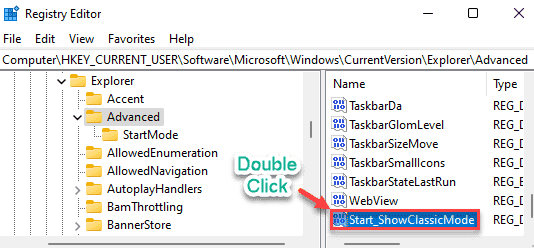
- 3059
- 982
- Roland Sokół
Windows 11 ma wiele dużych lub małych zmian w niektórych atrybutach interfejsu użytkownika systemu operacyjnego. Ale największą zmianą, jaką zauważyliśmy, jest nowe menu Start wraz z lokalizacją ikonę Start na pasku zadań. Wielu użytkowników nie podobało się tej funkcji i już zaczęło się o niej głosić na różnych forach. A co, jeśli powiemy ci, że możesz przywrócić klasyczne menu Start w systemie Windows 11? Tak, możesz to łatwo zrobić po tej łatwej poprawce.
Jak przywrócić klasyczne menu Start w systemie Windows 11
Istnieje bardzo prosty hack rejestru, który może odłożyć klasyczne menu Start z powrotem na swoje miejsce.
1. Na początku musisz nacisnąć Klucz Windows+R klucze razem.
2. Gdy pojawi się terminal uruchomienia, napisz „Regedit”I uderzył Wchodzić.

WAŻNY-
Jeśli zmienisz rejestr, nie wiedząc, co robisz, może to trwale zurować swoją maszynę. Sugerujemy więc stworzenie kopii zapasowej za każdym razem, gdy wprowadzasz pewne zmiany w rejestrze.
A. Po otwarciu edytora rejestru musisz kliknąć „Plik”, A następnie kliknij„Eksport".
B. Zapisz kopię zapasową w bezpiecznym miejscu.
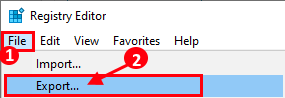
Jeśli coś pójdzie nie tak, możesz łatwo przywrócić rejestr do jego pierwotnego stanu.
3. Teraz, w lewym panelu, idź tutaj -
HKEY_CURRENT_USER \ Software \ Microsoft \ Windows \ CurrentVersion \ Explorer \ Advanced
4. Przejdź do prawej strony, kliknij prawym przyciskiem myszy w przestrzeni i kliknij „Nowy> ”I kliknij„Wartość Dword (32-bitowa)".
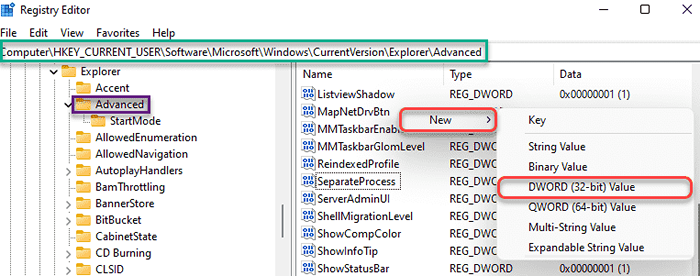
5. Następnie nazwij nowy klucz jako „Start_showclassicMode".
6. Po tym, podwójne kliknięcie na konkretnym kluczu, aby go zmodyfikować.
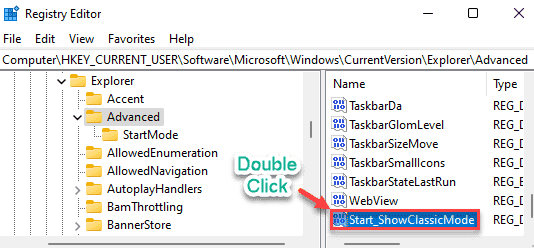
7. Na początku wybierz „Szesnastkowy" baza.
8. Następnie ustaw wartość na „1”A potem uderzył Wchodzić.
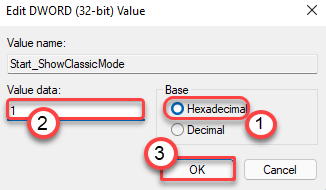
Po tym, zamknij ekran edytora rejestru i ponowne uruchomienie Twój komputer. Gdy komputer sięgnie, odzyskasz klasyczne menu Start.
Teraz pozostało wszystko, aby przywrócić ikonę Start na pasku zadań.
Jak wyrównać ikonę Start na pasku zadań
Klasyczne menu Start jest teraz z powrotem na komputerze Windows 11.
1. Początkowo naciśnij Windows Key+I klucze razem. To otworzy okno Ustawienia.
2. Teraz kliknij „Personalizacja”Ustawienia.
3. Następnie, po lewej stronie, kliknij „pasek zadań".
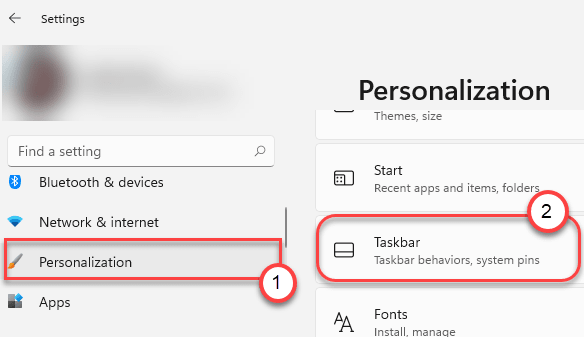
4. Po prawej stronie przewiń w dół do „Zachowania paska zadań" Sekcja.
5. Kliknij listę rozwijaną ''Wyrównanie paska zadań'. Następnie wybierz „Lewy”Od rozwijanego.
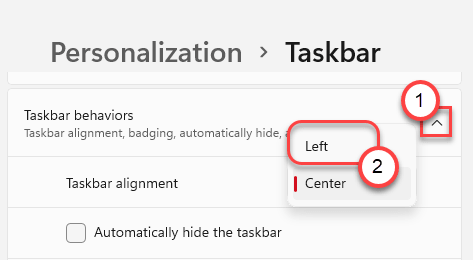
To pozostanie w lewo menu Start, do którego jesteś przyzwyczajony. Zamknij ekran ustawień na komputerze.
- « Jak uzyskać dostęp do plików heic w systemie Windows 11
- Jak wyłączyć Pokaż więcej opcji z menu kontekstowego kliknięcia prawym przyciskiem myszy w systemie Windows 11 »

